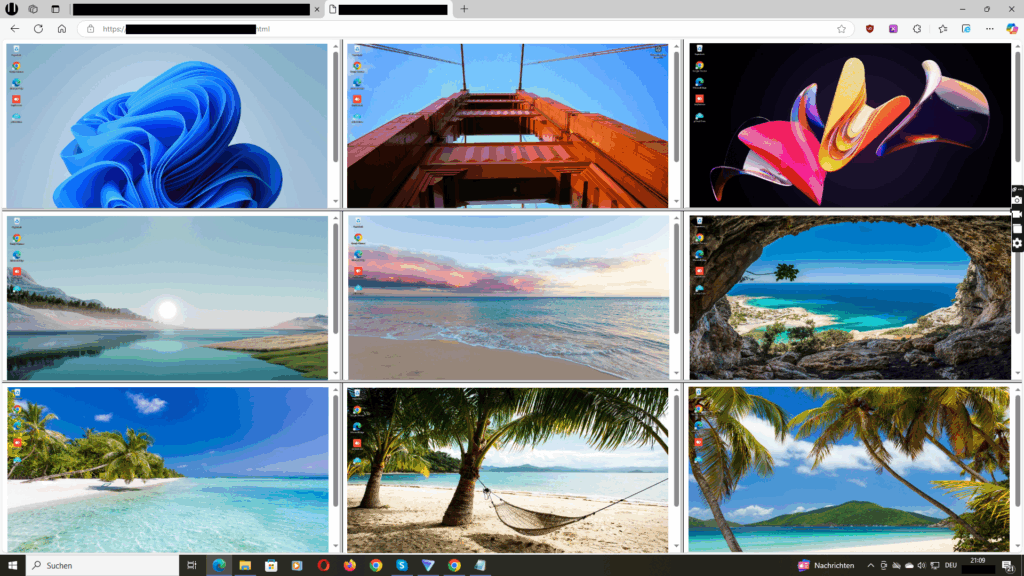Seguimiento de aplicaciones y sitios web (Apps & URLs) — Para PYMEs LATAM y equipos remotos

Con Wolfeye puedes saber qué aplicaciones y sitios usa tu equipo sin desplegar herramientas complejas: visualiza la pantalla en vivo desde el navegador, habilita capturas automáticas o grabación opcional y, si lo requieres, utiliza el keylogger para registrar entradas de texto como URLs. Es un enfoque simple y proporcional para PYMEs y equipos remotos en LATAM que necesitan visibilidad sin fricción.
¿Qué es el seguimiento de apps y URLs con Wolfeye y por qué importa?
El objetivo es entender el uso real de aplicaciones y páginas web en equipos de la empresa. Con Wolfeye lo haces de forma directa: ves la pantalla en vivo cuando lo necesitas, programas capturas a intervalos para crear un rastro auditable y, si procede, habilitas el keylogger para registrar texto como direcciones de sitios o comandos. A diferencia de suites pesadas, este método es más rápido de desplegar y reduce el ruido, ideal para PYMEs y operaciones distribuidas.
Cómo funciona — componentes clave
1) Vista en vivo en el navegador
Pulsa “Share Screen” en el agente para generar un enlace de visualización que puedes abrir en cualquier navegador. Esto te permite observar, en tiempo real, qué apps y sitios están activos. Solicita protección por contraseña para este enlace enviando un correo a kontakt@wolfeye.de, especialmente útil cuando varios administradores colaboran.
2) Capturas automáticas y grabación opcional
Activa capturas periódicas o la grabación de pantalla para revisar el historial. El archivado de capturas/recordings se habilita bajo solicitud por correo con el asunto “Activate archiving”. Recomendar retenciones cortas por defecto, como 14 a 30 días, y ampliarlas solo por incidentes.
3) Pantalla en vivo de varias computadoras en un panel de control (Dashboard)
Cuando esté legalmente permitido y se ajuste a su política, el software puede monitorear todas las computadoras de su empresa y mostrará las pantallas en vivo de todas ellas en un solo panel. Úselo con moderación, concéntrese en las cuentas corporativas y mantenga el alcance documentado.
Recursos de producto: Live Screen (ES) • Capturas y grabaciones (EN) • Tutorial en español • Cómo saber si realmente están trabajando (EN)
Beneficios para PYMEs y equipos remotos en LATAM
- Despliegue rápido sin dependencias pesadas de TI: de la instalación a la vista en vivo en minutos.
- Visibilidad real y accionable: lo que el usuario ve y usa es lo que tú observas y auditas.
- Menos fricción y formación mínima para managers y supervisores.
- Configuración proporcional: activa el historial solo cuando haga falta, con retención corta.
- Mejora de productividad y soporte: identifica bloqueos por apps lentas o sitios no autorizados.
- Cumplimiento y confianza: avisos claros, acceso por roles, protección de enlaces y registro de exportaciones.
Casos de uso con ejemplos
Soporte y coaching en remoto
Un líder observa la pantalla en vivo para guiar una tarea. Si detecta uso de sitios no autorizados, deja evidencia con una captura con marca temporal y programa una breve serie de capturas para confirmar el patrón.
Garantía de calidad en ventas y soporte
Graba sesiones cortas al lanzar una nueva campaña. Revisa qué CRM, marcadores y sitios se usan realmente y corrige el flujo para reducir tiempo muerto.
Cumplimiento y seguridad básica
Programa capturas cada 5 a 10 minutos durante horarios laborales para auditar apps permitidas. Si se requiere mayor detalle, habilita temporalmente el keylogger para confirmar URLs escritas en cuentas corporativas.
Onboarding de nuevas personas
Durante la primera semana, activa la vista en vivo bajo aviso y consentimiento para detectar dudas con apps críticas. Reduce el tiempo de rampa y documenta buenas prácticas con fragmentos de video.
Operaciones con equipos mixtos
En equipos que alternan presencial y remoto, el historial breve de capturas permite comparar consistencia de procesos sin imponer herramientas intrusivas.
Guía de configuración recomendada (es-MX)
- Instala el agente en equipos de la empresa. Si el antivirus bloquea el instalador, agrega la ruta C:/Users/Public/Documents/ y C:/Users/Public/Documents/w a la lista de permitidos antes de ejecutar la instalación.
- Pulsa “Share Screen” y abre el enlace en tu navegador. Solicita protección por contraseña para el enlace escribiendo a kontakt@wolfeye.de.
- Para sesiones programadas, usa el enlace protegido y confirma el aviso por escrito con el equipo involucrado.
- Activa capturas o grabación solo si el caso lo requiere. Para activar el archivado envía un correo con el asunto “Activate archiving”.
- Define retención por defecto entre 14 y 30 días y extiende solo con un ID de caso y aprobación de tu responsable.
Proporcionalidad y privacidad
Mantén la vigilancia en un nivel apropiado para el objetivo: limita el alcance a apps y cuentas corporativas, desactiva fuera de horario laboral y evita capturar contenido personal. Restringe el acceso de administradores, registra exportaciones y realiza revisiones trimestrales de permisos. Publica un aviso de privacidad claro con finalidades, retención y canales de contacto.
Métricas que puedes esperar
- Reducción del tiempo de resolución en soporte al observar pasos reales. • Menos errores de proceso gracias a evidencia visual en QA. • Aumento de cumplimiento cuando se comunican claramente apps aprobadas y se acompañan con monitoreo proporcional.
FAQ
¿Wolfeye detecta el nombre de cada aplicación automáticamente
Wolfeye prioriza un enfoque visual y simple. Verás la app en pantalla a través de la vista en vivo, capturas y grabaciones. Cuando lo requieras, el keylogger puede registrar texto introducido, lo que ayuda a confirmar URLs o comandos escritos.
¿Puedo ver el historial de sitios visitados sin grabación continua
Sí. Programa capturas periódicas para crear un rastro visual breve. Para mayor detalle, habilita temporalmente el keylogger con el alcance documentado.
¿Cómo protejo el enlace de la vista en vivo
Solicita protección por contraseña del enlace enviando un correo a kontakt@wolfeye.de y compártelo solo con administradores autorizados.
¿Se puede activar el archivado durante la prueba
Sí. Envía un correo a kontakt@wolfeye.de con el asunto “Activate archiving”. La activación suele completarse el mismo día.
Empieza ahora
Empezar prueba gratuita • Live Screen (ES) • Ver tutorial en español • Capturas y grabaciones (EN)
Aviso: usa Wolfeye únicamente en dispositivos de tu empresa con los avisos y consentimientos correspondientes. El uso ilegal está prohibido.